谷歌浏览器关闭自动更新的步骤 谷歌浏览器在哪关闭自动更新
更新时间:2024-01-15 16:35:23作者:qiaoyun
谷歌浏览器是款很流行的浏览工具,然而当有新版本发布的时候,就会自动检测并更新,可是很多人并不喜欢,就想要关闭自动更新,可是很多人并不知道谷歌浏览器在哪关闭自动更新吧,带着此问题,接下来就由笔者个大家详细介绍一下谷歌浏览器关闭自动更新的步骤吧。
方法如下:
1、键盘windows标志键+R键,输入services.msc,然后确定。
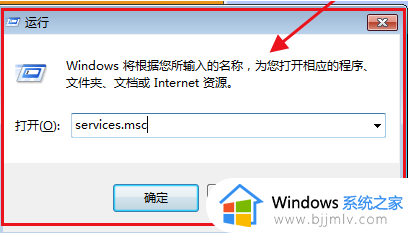
2、找到两个谷歌更新服务,双击点开,在弹出来的属性界面中,先点击停止,然后启动类型设为禁止。
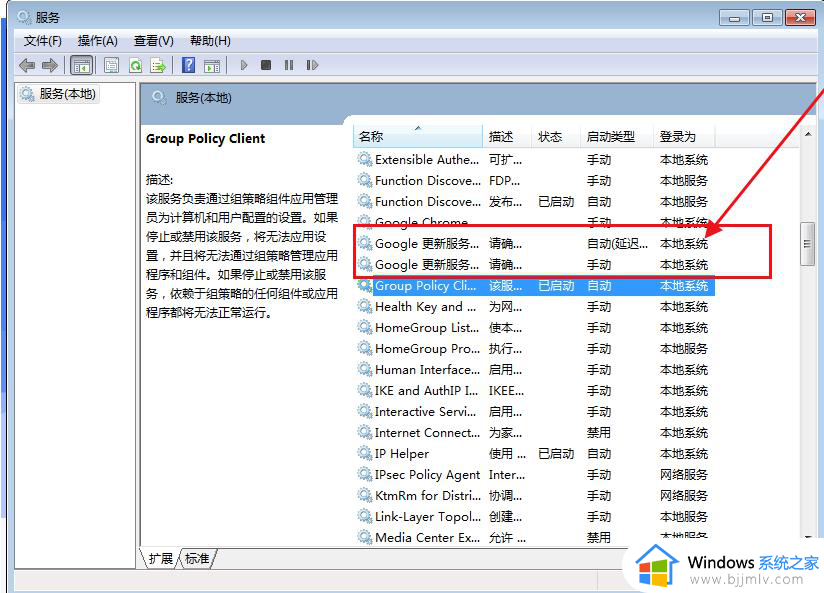
3、然后打开Chrome的目录:C:Program Files (x86)Google或者是C:Program FilesGoogle。
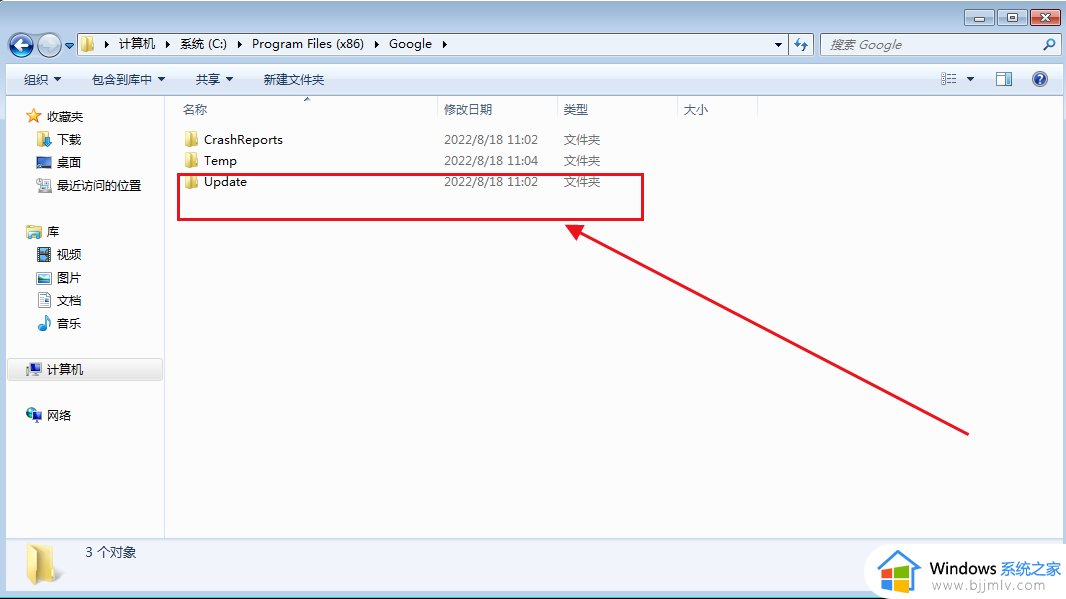
4、找到一个叫作“updata”或者“setup”之类的文件夹,设置权限,全部禁止。
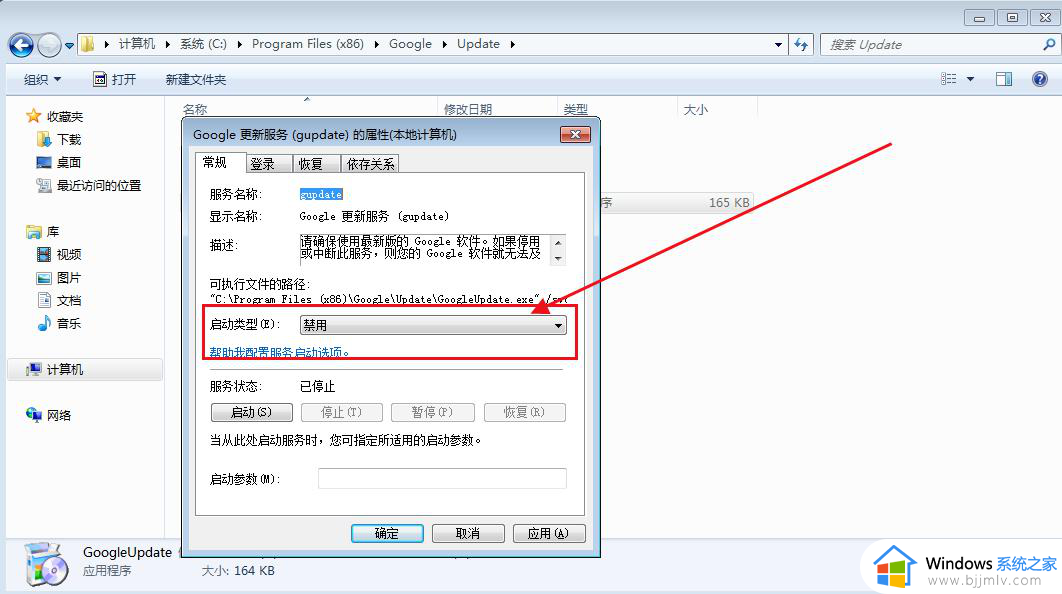
5、最后打开浏览器查看更新。
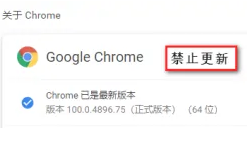
上述给大家介绍的就是谷歌浏览器关闭自动更新的详细内容,大家有需要的话可以参考上面的方法来进行关闭,希望对大家有帮助。
谷歌浏览器关闭自动更新的步骤 谷歌浏览器在哪关闭自动更新相关教程
- 怎么关闭谷歌浏览器自动更新 关闭谷歌浏览器自动更新的方法
- 谷歌浏览器设置自动刷新在哪里 谷歌浏览器设置自动刷新的步骤
- 怎么关闭谷歌浏览器右上角更新 关闭谷歌浏览器右上角更新设置方法
- 谷歌浏览器如何设置自动刷新网页 谷歌浏览器设置自动刷新网页的步骤
- 谷歌浏览器如何更新版本 谷歌浏览器怎么更新最新版本
- 谷歌浏览器自动下载怎么关闭 禁止谷歌浏览器自动下载的方法
- 谷歌浏览器老提示更新怎么关闭?谷歌浏览器不提示更新的设置方法
- 谷歌浏览器怎么更新不了 为什么谷歌浏览器不能更新
- 谷歌浏览器怎么关闭自动填充 谷歌浏览器取消自动填充设置方法
- edge浏览器自动更新如何关闭 edge浏览器关闭自动更新的步骤
- 惠普新电脑只有c盘没有d盘怎么办 惠普电脑只有一个C盘,如何分D盘
- 惠普电脑无法启动windows怎么办?惠普电脑无法启动系统如何 处理
- host在哪个文件夹里面 电脑hosts文件夹位置介绍
- word目录怎么生成 word目录自动生成步骤
- 惠普键盘win键怎么解锁 惠普键盘win键锁了按什么解锁
- 火绒驱动版本不匹配重启没用怎么办 火绒驱动版本不匹配重启依旧不匹配如何处理
电脑教程推荐
win10系统推荐